So führen Sie eine umgekehrte Bildsuche in Android oder iOS durch
Veröffentlicht: 2020-11-11Was ist umgekehrte Bildersuche?
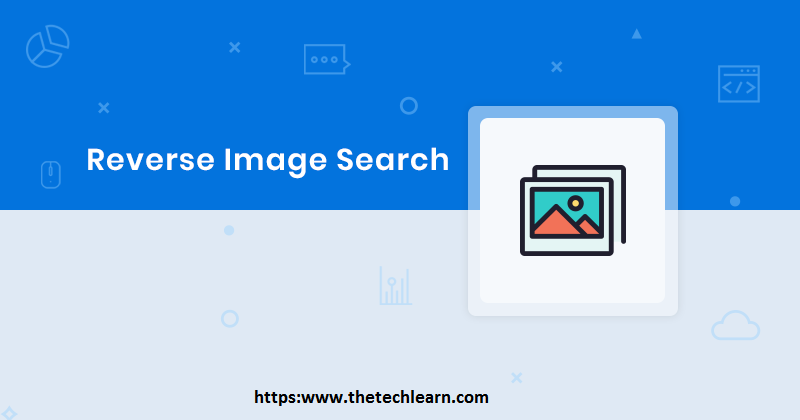
Die meisten von uns kennen die Bildersuche. Eine Suchmaschinenfunktion, mit der Sie das Bild in direktem Zusammenhang mit Ihrem Suchbegriff präsentieren können. Es gibt aber noch eine andere Art der Bildsuche. Wenn Sie bereits Bilder haben und die unbekannte Quelle oder Herkunft kennen oder dieselbe Idee finden müssen
Das nennt sich umgekehrte Bildersuche , die auf Ihrem iOS oder Android einfach zu erreichen ist. Das Sahnehäubchen ist, dass es sich nicht um eine gerätespezifische Anwendung handelt. Unabhängig vom verwendeten Betriebssystem haben Sie einfachen Zugriff auf dieses Online-Dienstprogramm.
Die 10 besten Möglichkeiten, die Bildsuche umzukehren
- Umkehren der Suche nach Fotos mit Chrome
- Webbasierte Fotosuchanwendung
- Suchen Sie Bilder mit Google Lens
- Umkehren der Suche nach Bildern auf Android-Telefonen
- Umgekehrte Bildsuche auf iOS
- Kostenlose Online-Bildersuche
- Suchen Sie nach visuellen Inhalten von Bing
- Google Fotos
- Rückseite
- Suche nach Bild
- Fazit
1. Umkehren der Suche nach Fotos mit Chrome
Wenn Sie Chrome auf dem Telefon verwenden, können Sie ganz einfach eine umgekehrte Bildsuche durchführen . Hier erfahren Sie, wie Sie beginnen können.
- Gehen Sie in der Chrome-Suche zu Ihrem ausgewählten Bild.
- Drücken und halten Sie das Bild gedrückt, bis ein Menü erscheint.
- Tippen Sie auf die Google-Suche nach diesem Foto.
- Sehen Sie sich die Ergebnisse an.
2. Webbasierte Fotosuchanwendung
Sie haben mehrere Möglichkeiten, wenn Sie eine umgekehrte Bildsuche durchführen möchten, unabhängig davon, welchen Android- oder Webbrowser Sie verwenden. Diese Websites tragen dazu bei, Benutzern das bildbasierte Surfen im World Wide Web zu erleichtern. Gehen Sie in dem von Ihnen gewählten Webbrowser zu https://www.reverseimagesearch.org/. Sie können mit der Kamera Ihres Mobiltelefons ein neues Bild aufnehmen, ein Foto aus Ihrer Fotogalerie auswählen oder Orte durchsuchen. Ihre Wahl wird je nach Telefon etwas anders ausfallen. Sobald Ihr Bild hochgeladen ist, sehen Sie jede gefundene Übereinstimmung.
3 . Suchen Sie Bilder mit Google Lens
Ihr Android-Gerät kann mit vorinstalliertem Google Lens ausgestattet sein. Die Anwendung ist jedoch weiterhin separat im Apple App Store und im Google Play Store erhältlich. Sie können es verwenden, um den visuellen Inhalt zu durchsuchen
- Navigieren Sie zum Bild.
- Tippen Sie auf das Symbol, um den Vorgang Objektivbilderkennung zu starten.
- Diese Anwendung identifiziert eine Abfrage und bietet eine Alternative, die gleiche Idee.
4 . Umkehren der Suche nach Bildern auf Android-Telefonen
Wenn Ihnen jemand ein auf Ihr Telefon heruntergeladenes Bild sendet, können Sie nach einem umgekehrten Bild suchen. Diese Methode funktioniert mit dem Android-Browser. Um ein Foto für eine umgekehrte Bildsuche hochzuladen, benötigen Sie eine Desktop-Version der Google-Fotosuche. So fangen Sie an.
- Rufen Sie auf Ihrem Android oder Tablet die offizielle Website von Picture Finder auf
- Geben Sie eine Beschreibung des Fotos ein, nach dem Sie suchen möchten.
- Tippen Sie auf Suchen.
- Tippen Sie auf das Bild, das Sie ansehen möchten.
- Berühren und halten Sie das Bild.
- Tippen Sie auf die Schaltfläche „Suchen“, um mit dem Browsen zu beginnen
5. Umgekehrte Bildsuche auf iOS
Für die Verwendung von Fotofindern auf iOS-Geräten ist keine Installation oder Registrierung erforderlich. Auf diese Webanwendung sollte vom iPhone oder iPad aus zugegriffen werden, sobald Sie sie mit einer aktiven Internetverbindung verbinden. Mit ein paar Fingertipps auf Ihrem Smartscreen finden Sie die passenden Inhalte.

Sie möchten die Desktop-Version, also müssen Sie danach fragen. Tippen Sie in Safari auf das Teilen-Symbol mit einem nach oben zeigenden Pfeil, um ein Aktienmenü zu öffnen. Tippen Sie in Chrome auf das Drei-Punkte-Mehr-Symbol unten rechts auf dem Bildschirm.
6. Kostenlose Online-Bildersuche
Mehrere Anwendungen sind für die umgekehrte Bildsuche in Android oder iOS vorgesehen , die es Ihnen ersparen können, jedes Mal Ihren Browser zu öffnen, wenn Sie nach Bildern suchen möchten. Hier sind einige der besten.
Mit Photo Sherlock können Sie Bilder aus Ihrer Galerie hochladen oder einfach Fotos machen, um die relevanten Inhalte zu durchsuchen. Drücken Sie einfach auf das Galerie- oder Kamerasymbol unten im Fenster. Und suchen Sie, um herauszufinden, woher das Foto stammt.
7. Suchen Sie nach visuellen Inhalten von Bing
Während die anderen großen Suchmaschinen, Bing von Microsoft, auch eine umgekehrte Bildersuche durchführt. Oben neben dem Suchfeld befindet sich ein Kamerasymbol. Wenn Sie auf dem Desktop die angeforderte URL eines Bildes anklicken, werden mehrere Bilder angezeigt.
Das gleiche Setup auf dem Telefon; Bing klicken Sie im mobilen Browser auf das Kamerasymbol (). Ein Popup-Fenster mit der Aufforderung, Bing Zugriff auf Ihre Kamera zu gewähren; akzeptieren oder mit einem Fingertipp ablehnen.
Drücken Sie auf dem nächsten Bildschirm unten links auf die Schaltfläche Suchen. Über ein Popup-Menü können Sie Bilder aufnehmen, um die Bibliothek zu durchsuchen oder Dienste von Drittanbietern zu durchsuchen.
8. Google Fotos
Bei Google ist die App eine Bilderkennungstechnologie, die ursprünglich als separate App namens Google Lens veröffentlicht wurde. Zwischen 2017 und heute wurde die Google Lens-Technologie in die Hauptsuch-App von Google, Google Fotos, integriert.
Und Google Now für iOS und Android zur Foto- und Rückwärtsbildsuche. Mit dieser Funktion können Sie nach Bildern suchen, die verkehrt herum auf einem Foto gespeichert sind, indem Sie die gewünschten Fotos auswählen. Und drücken Sie dann das Symbol Google Lens.
9. Rückwärts
Die Umkehrung ist eine ausgezeichnete Wahl für iOS, mit der Sie Bilder vor der Suche drehen und zuschneiden können. Es funktioniert auch als Erweiterung von iOS, um es in Anwendungen wie Fotos, Safari und Chrome zu verwenden. Die Pro-Version lässt die Anzeige fallen und bietet mehrere zusätzliche Funktionen.
Sie ermöglichen es Ihnen, Bilder zu bearbeiten und mit mehreren Suchmaschinen mit ac-URL zu suchen. Und sammeln Sie detaillierte Informationen zu den Fotos, die in Ihren Ergebnissen erscheinen.
10. Suche nach Bild
Mit der Bildsuche- App für Android können Sie Ihr Foto bearbeiten, bevor Sie es für die Suche verwenden. Es hat alle Funktionen, die Sie in einer umgekehrten Bildsuchanwendung wünschen. Es enthält Unterstützung für Reverse Photo Finder sowie die Möglichkeit, geteilte Bilder direkt von Facebook und Twitter zu öffnen.
Fazit
Nun, das ist eine Liste von Anwendungen und Richtlinien zur Durchführung einer umgekehrten Bildsuche auf Android, iOS, Windows und Mac . Es ist mühelos und einfach, diese Funktion auszuführen. Sie haben nicht das Wissen oder die technische Raketenwissenschaft, um die Schritte auszuführen.
Sind Sie bereit, den Ursprung Ihrer Fotos zu entdecken? Sie sind Bildkurator und wollen nur die besten Bilder für Ihre Inhalte? Verwenden Sie diese Anleitung und versuchen Sie die Rückwärtssuche, um Fotos für den persönlichen und beruflichen Gebrauch zu finden.
